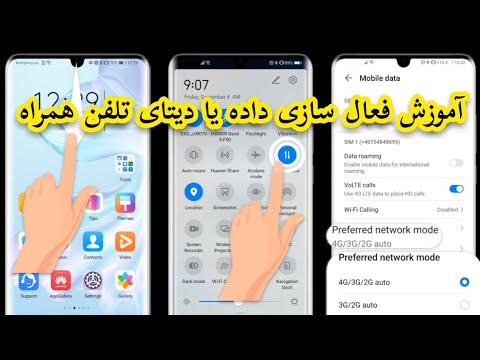این wikiHow به شما می آموزد که چگونه با به روز رسانی نرم افزار سیستم خود ، که شامل به روز رسانی ایموجی است ، انتخاب ایموجی های iPhone خود را به روز کنید.
گام

مرحله 1. iPhone را به شارژر وصل کنید
هنگام نصب یک به روزرسانی سیستم ، ایده خوبی است که مطمئن شوید دستگاه شما کاملاً شارژ باقی می ماند.

مرحله 2. تلفن را به شبکه بی سیم وصل کنید
قبل از نصب به روزرسانی سیستم باید دستگاه خود را به شبکه بی سیم متصل کنید زیرا اندازه فایل به روز رسانی معمولاً بسیار بزرگ است و می تواند سهمیه طرح داده شما را به سرعت مصرف کند.

مرحله 3. منوی تنظیمات تلفن ("تنظیمات") را باز کنید
نماد تنظیمات را می توانید در یکی از صفحه های اصلی پیدا کنید. این نماد همچنین ممکن است در پوشه ای با عنوان "Utilities" ذخیره شود.

مرحله 4. صفحه را بکشید و General را لمس کنید

مرحله 5. به روز رسانی نرم افزار را لمس کنید

مرحله 6. در صورت در دسترس بودن به روز رسانی ، Download and Install را انتخاب کنید
اگر در دسترس نیست ، می توانید پیام "نرم افزار شما به روز است" را مشاهده کنید.
- اگر دستگاه شما آخرین نسخه نرم افزار را اجرا می کند ، در حال حاضر جدیدترین به روز رسانی ایموجی را دارید.
- دستگاه های قدیمی iOS نمی توانند سیستم جدیدتر ، از جمله به روز رسانی ایموجی را دریافت کنند. به عنوان مثال ، iPhone 4S دیگر نمی تواند به روز رسانی سیستم را دریافت کند و کاراکترهای emoji منتشر شده پس از iOS 9.3.5 را دریافت نخواهد کرد.

مرحله 7. منتظر بمانید تا بارگیری و نصب به روزرسانی به پایان برسد
این فرایند بسته به سرعت اتصال و حجم فایل به روز رسانی ، حدود 20 دقیقه تا 1 ساعت به طول می انجامد.
آیفون در حین جفت شدن مجدداً راه اندازی می شود و هنگام نصب به روزرسانی ، لوگوی اپل نمایش داده می شود

مرحله 8. برنامه ای را که از صفحه کلید استفاده می کند باز کنید
پس از نصب به روزرسانی ، می توانید با باز کردن صفحه کلید ، شخصیت های emoji جدید را بررسی کنید.

مرحله 9. دکمه emoji را لمس کنید
بعد از ظاهر شدن صفحه کلید روی صفحه ، در سمت چپ نوار فاصله قرار دارد. نماد شبیه به یک چهره خندان است.
- اگر چند صفحه کلید نصب کرده اید ، ممکن است لازم باشد دکمه globe را لمس کرده و نگه دارید تا گزینه "Emoji" را انتخاب کنید.
- اگر صفحه کلید ایموجی را پیدا نکردید ، ممکن است لازم باشد ابتدا آن را فعال کنید. منوی تنظیمات یا "Settings" → "General" → "Keyboard" → "Keyboard" → "Add New Keyboard" → "Emoji" را باز کنید.

مرحله 10. شخصیت های جدید را پیدا کنید
احتمالاً بلافاصله متوجه ورودی های جدید نمی شوید زیرا کاراکترها برچسب گذاری نشده اند. شخصیت های جدید با توجه به دسته بندی هایشان با شخصیت های قدیمی مخلوط می شوند.